如何利用illustrator路径橡皮擦擦除锚点线段?
1、比如,绘制一个五星形;
接下来。把五星形上方的顶点的锚点给删除掉。

2、鼠标长按SHAPER工具图标,
弹出的列表中选择:路径橡皮擦工具

3、五星在选中的状态下;
路径橡皮擦工具划过锚点,把这个锚点删除,使两边路径分开。

4、比如,用钢笔工具绘制了一条曲线。
选中曲线,再选择路径橡皮擦工具,鼠标点住路径,划动。

5、看,路径断开了。
我们再在另一处同样操作。

6、再选取:选择工具,
鼠标点住这一段路径,移动,整段给移动出了。
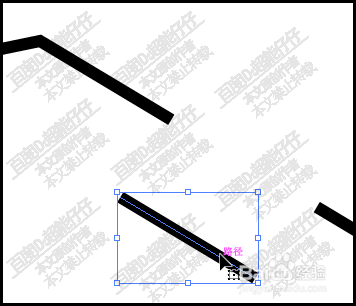
7、或者是按DELETE键,把该段线段给删除掉。

声明:本网站引用、摘录或转载内容仅供网站访问者交流或参考,不代表本站立场,如存在版权或非法内容,请联系站长删除,联系邮箱:site.kefu@qq.com。
阅读量:51
阅读量:52
阅读量:54
阅读量:88
阅读量:60